
Ağda birden fazla bilgisayarınız varsa ve bunlar arasında klasörleri paylaşmak istiyorsanız, gizli bir Windows paylaşımı oluşturarak ek bir güvenlik önlemi oluşturabilirsiniz. Gizli paylaşımlar,bir klasörü

Genellikle, Windows 10, C $, IPC $ ve ADMIN $ gibi bazı Yönetimsel paylaşımları içermektedir. Bir klasörü gizli paylaşıma açmak için aşağıdaki adımları takip etmeniz gerekmektedir.
Windows 10'da gizli paylaşım klasörü nasıl oluşturulur
1. Dosya gezginini açıp ağda gizli olarak paylaşacağınız klasöre ulaşın , ben örnek olması açısından sordum.net isminde bir klasör oluşturdum ve işlemleri bunun üzerinden yapacağım.
2. Paylaşmak istediğiniz klasörü sağ tıklayıp özellikler kısmına tıklayın ve ardından paylaşım sekmesine geçin , burada yeralan "Gelişmiş Paylaşım" butonuna tıklayın
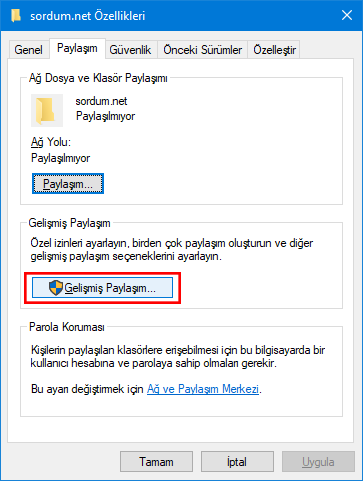
3. Yeni açılan pencerede "Bu Klasörü Paylaş" kısmına tik koyalım , Paylaşım adı kısmının altında bulunan ismin sonuna klasörü gizlemek için $ karakterini ekleyin

4. Bu ekranda önemli olan hususlardan biride Ağ Yolu dur çünkü bu yolu yazarak görünmez klasöre ulaşacağız. Uygula ve Tamam butonları ile işlemi sonlandıralım

5. Paylaşım butonuna tıklayalım ve aşağı açılır menüden Klasörü paylaşacak kullanıcıyı veya grubu seçin mesela "Everyone" ve "Ekle" butonuna tıklayın

6. İzin düzeyi altındaki kısımdan klasörün olmasını istediğiniz paylaşım izin türünü seçin. Örneğin, kullanıcıların yalnızca dosyaları görüntülemesini ve açmasını istiyorsanız Okuma'yı (varsayılan) seçebilirsiniz. Okuma / Yazma ' yı seçerseniz, kullanıcılar paylaştığınız klasördeki içeriği görüntüleyebilir, açabilir, değiştirebilir ve silebilir.

7. Paylaş butonuna tıklayalım ve ardından yeni açılacak ekranda bitti butonuna tıklayalım

Adımları tamamladığınızda, paylaşılan klasör ağdaki herhangi bir bilgisayarda Dosya Gezgini kullanılarak görünmez olacaktır. Ancak, klasör yolunu kullanarak erişilebilir Örnek: \\DESKTOP-892DP22\Sordum.net$ , hemen bir deneme yapıyoruz ve ağ kısmında yeralan diğer bilgisayar ismine tıklıyoruz.

Üstteki resimde de görüldüğü üzere sordum.net$ klasörünü göremiyoruz fakat ulaşım adresini bildiğimiz için URL ye sonunda dolar işareti olacak şekilde yazıyoruz ve Enter tuşuna basıyoruz.
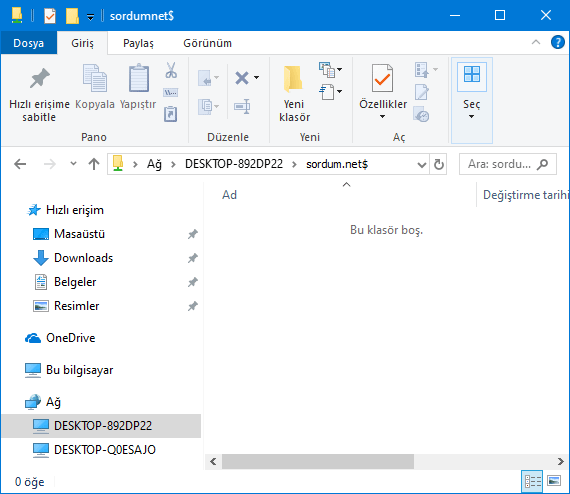
Üstteki resimdende anlaşılacağı üzere klasöre ulaştık içi boş olduğu için bu klasör boş diye bize belirtti.
- Yakın paylaşım özelliği nedir nasıl kullanılır Burada
- Windows 10 da dosya ve yazıcı paylaşımını kapatma Burada
- Windows 10 sağtuştaki Paylaşım özelliğini kaldıralım Burada
- Windowsta yönetimsel paylaşımları devre dışı bırakalım Burada
- Ev Grubu Parolası Nasıl Görüntülenir Burada
- Windows 10 kablosuz ağda Yazıcı paylaşımı Burada
- Boyut kısıtlamasız online p2p paylaşım sitesi Burada





merhabalar bu yolu kısa yol olarak nasıl ekrana ekleyebilirim ?
Öyle düşünme ilave bilgiler vermişsin , eline sağlık